K odemknutí klávesnice použijte nástroj třetí strany
- Chcete-li odemknout nebo zamknout klávesnici na počítači se systémem Windows, můžete stisknout klávesu Shift po dobu 8 sekund.
- Chcete-li to snadno provést, můžete také použít aplikaci třetí strany.

XINSTALUJTE KLIKNUTÍM NA STAŽENÍ SOUBORU
- Stáhněte si Fortect a nainstalujte jej na vašem PC.
- Spusťte proces skenování nástroje hledat poškozené soubory, které jsou zdrojem vašeho problému.
- Klikněte pravým tlačítkem na Spusťte opravu takže nástroj mohl spustit opravný algoritmus.
- Fortect byl stažen uživatelem 0 čtenáři tento měsíc.
Ať už chcete dočasně
zakázat klávesnici Chcete-li zabránit náhodnému zadání nebo jej po určité době nečinnosti znovu aktivovat, může vám pomoci tato příručka!Provedeme vás jednoduchými metodami, jak zamknout nebo odemknout klávesnici na počítačích se systémem Windows 10 a 11, abyste mohli snadno ovládat vstup z klávesnice a zajistili hladký chod práce s počítačem.
Jak mohu zamknout nebo odemknout klávesnici v systému Windows 11?
Než se pustíte do pokročilých kroků pro odstraňování problémů, měli byste zvážit provedení následujících kontrol:
- Znovu připojte klávesnici, abyste se ujistili, že je správně připojena.
- Zkontrolujte baterie klávesnice, pokud je bezdrátová.
- Zajistěte Klávesa Num Lock je deaktivována.
- lis Okna + L pro okamžité zamknutí klávesnice.
Jakmile je zkontrolujete nebo provedete, přejděte k podrobným metodám zamknutí nebo odemknutí klávesnice na počítači se systémem Windows.
1. Použijte klávesu Shift
- zmáčkni Posun po dobu 8 sekund, dokud neuvidíte Filtrovací klávesy výzva.

- Klikněte Ano k zamknutí klávesnice.

- Znovu stiskněte tlačítko Posun na 8 sekund pro odemknutí klávesnice.
2. Použijte aplikaci Nastavení
- lis Okna + já otevřít Nastavení aplikace.
- Jít do Přístupnosta poté vyberte Klávesnice.
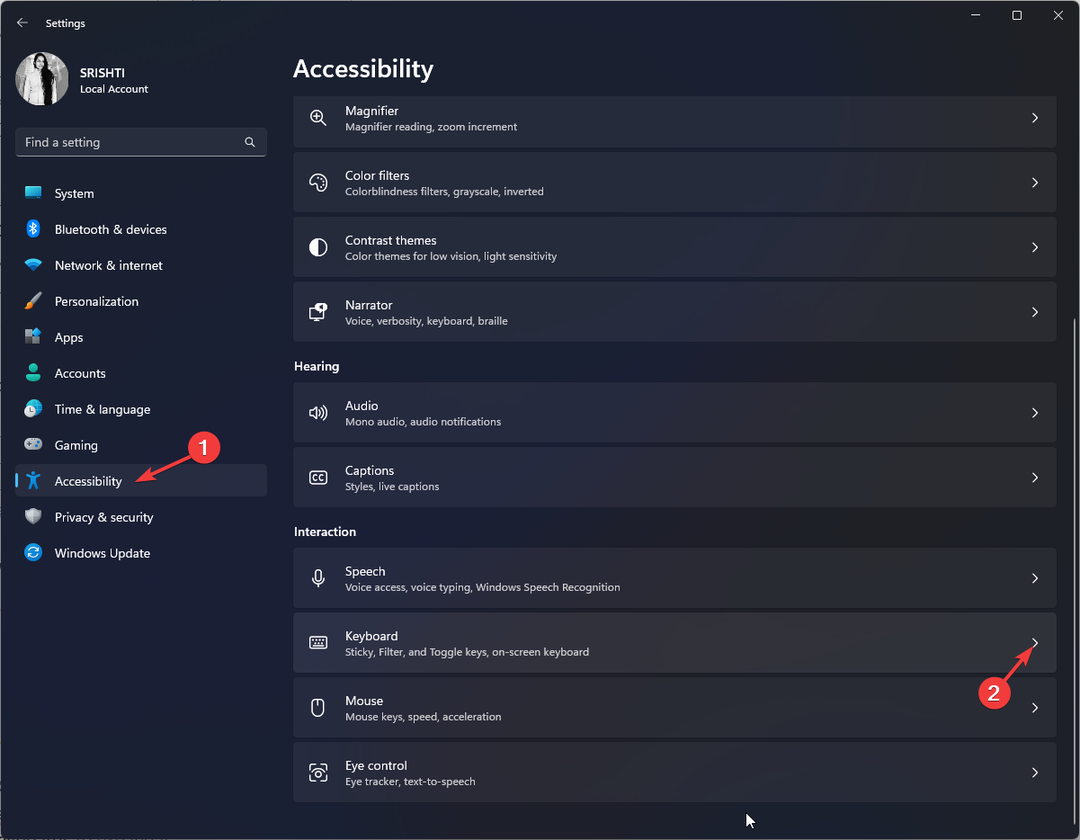
- Zapněte přepínač pro Sticky Keys a Tlačítka filtru k zamknutí klávesnice.
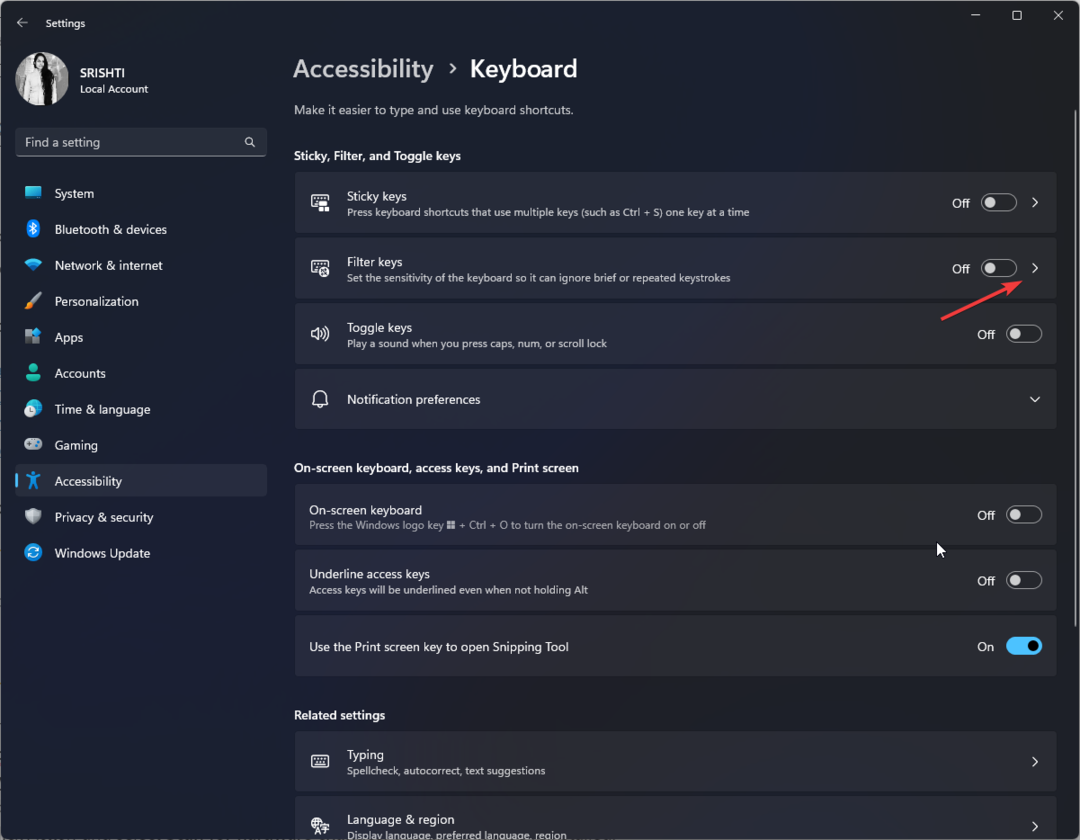
- Chcete-li klávesnici odemknout, vypněte přepínač pro oba.
- Runtime Error 8020: Chyba při čtení komunikačního zařízení [Oprava]
- Co je Utweb.exe a jak opravit jeho systémové chyby?
3. Přeinstalujte ovladač klávesnice
Tato metoda může odemknout klávesnici, pokud je uzamčena kvůli zastaralému nebo poškozenému ovladači klávesnice.
- lis Okna + R otevřít Běh dialogové okno.
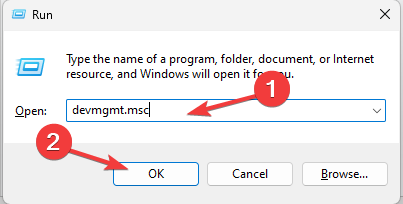
- Typ devmgmt.msc a klikněte OK otevřít Správce zařízení.
- Najděte a klikněte Klávesnice rozšířit to.
- Napravte příslušný ovladač a vyberte Odinstalujte zařízení.
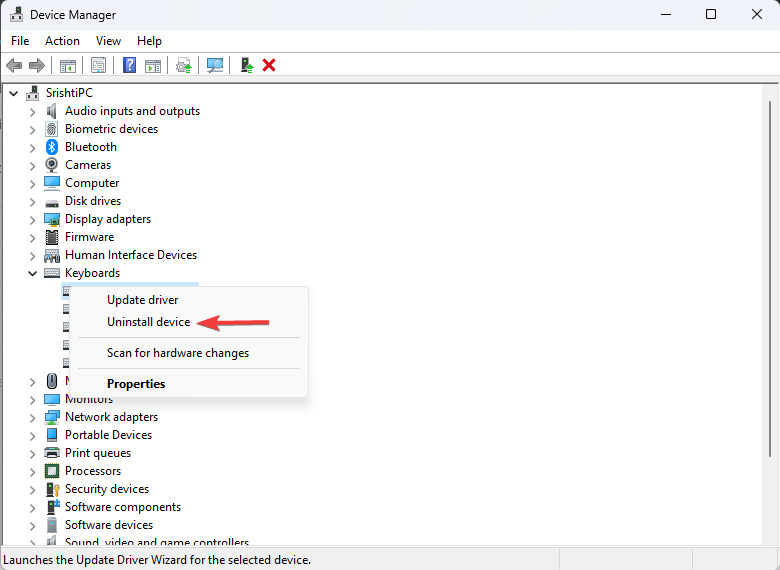
- Po odinstalaci klikněte Akce a vyberte Vyhledejte změny hardwaru. Ovladač se přeinstaluje.
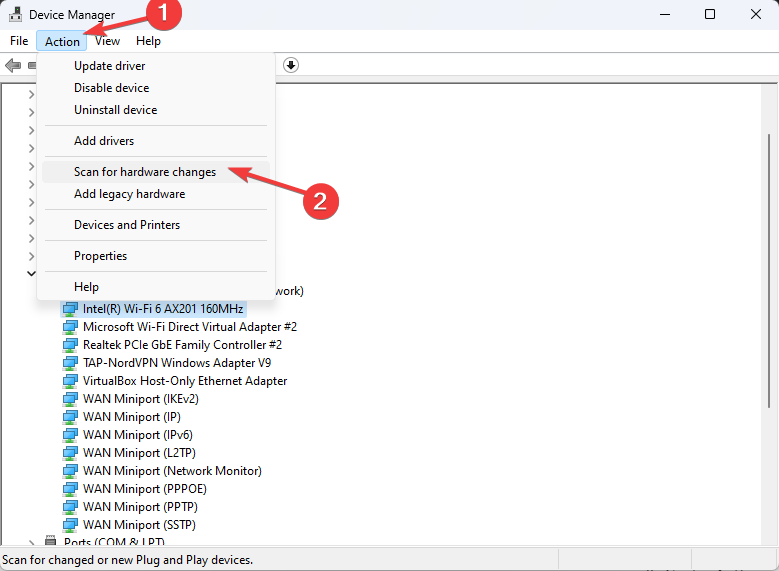 Pro potvrzení změn restartujte počítač.
Pro potvrzení změn restartujte počítač.
- Stáhněte a nainstalujte aplikaci Outbyte Driver Updater.
- Spusťte software a počkejte, až aplikace detekuje všechny nekompatibilní ovladače.
- Nyní vám zobrazí seznam všech zastaralých ovladačů, které můžete vybrat Aktualizace nebo Ignorovat.
- Klikněte na Aktualizovat a použít vybrané stáhnout a nainstalovat nejnovější verze.
- Restartujte počítač, abyste zajistili provedené změny.

Outbyte Driver Updater
Udržujte své zařízení zdravé tím, že necháte OutByte Driver Updater najít nejnovější možnosti ovladače.4. Použijte ovládací panel
- zmáčkni Okna klíč, typ kontrolní panela klikněte OTEVŘENO.
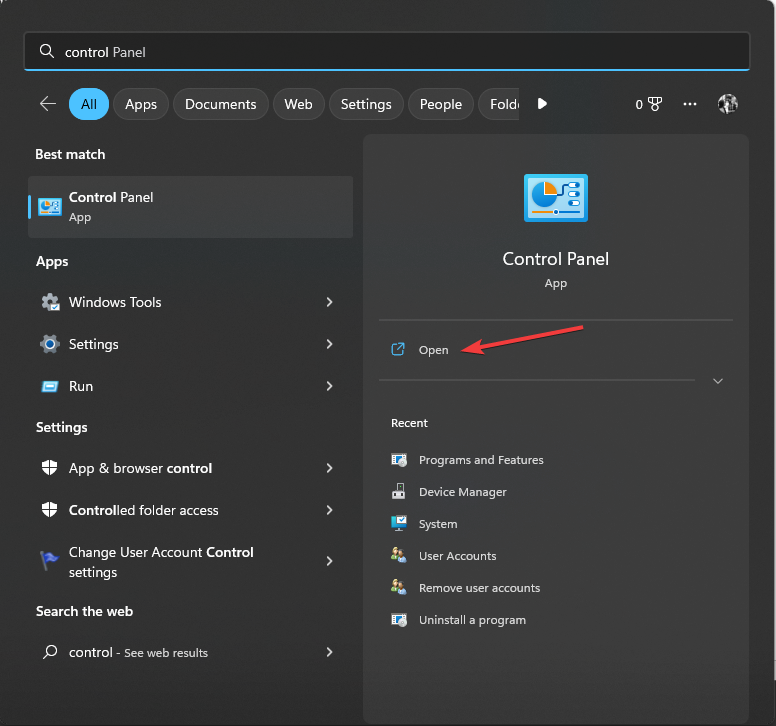
- Vyberte Zobrazit podle Kategorie a klikněte Snadnost přístupu.
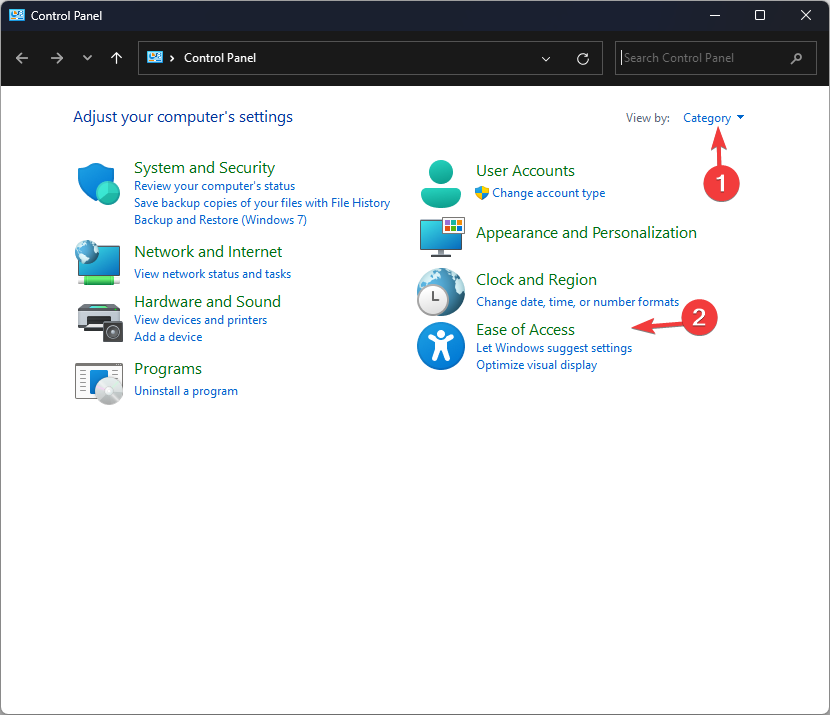
- Klikněte Změňte způsob fungování klávesnice.
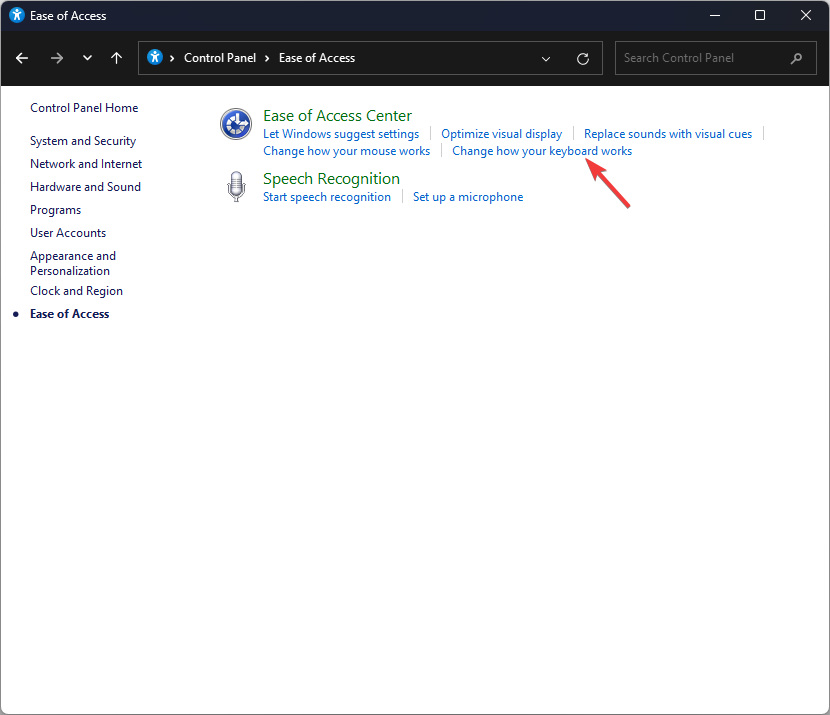
- Jít do Zapněte tlačítka filtru & zaškrtnutím zamkněte klávesnici a klikněte OK.
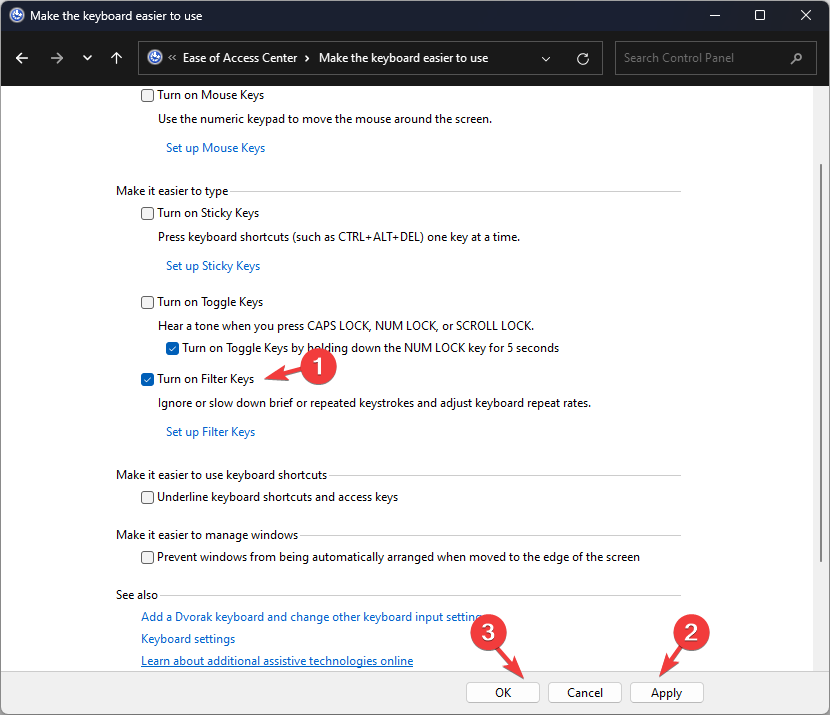
- Chcete-li klávesnici odemknout, odstraňte zaškrtnutí vedle Zapněte tlačítka filtru a klikněte OK pro uložení změn.
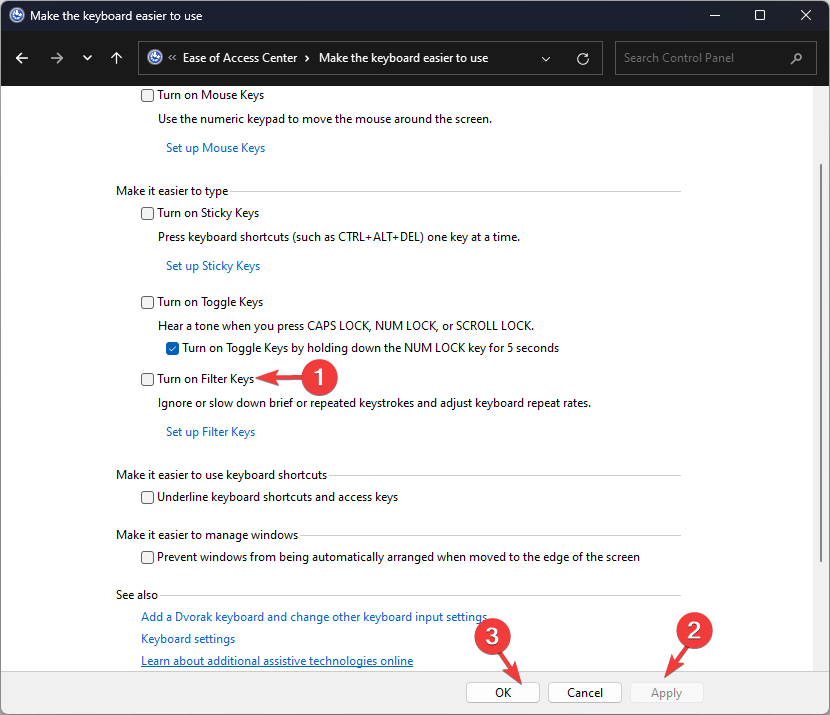
5. Použijte aplikaci třetí strany
- Stáhněte si Aplikace Keyboard Locker pro počítače se systémem Windows.
- Vyhledejte Soubor KeyboardLocker.zip, poklepejte na něj a vyberte Extrahujte vše pro rozbalení souboru.
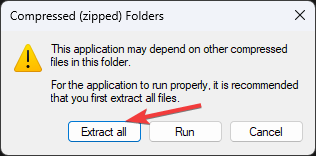
- Nyní klikněte Výpis. Otevře se složka s Keyboard Locker.
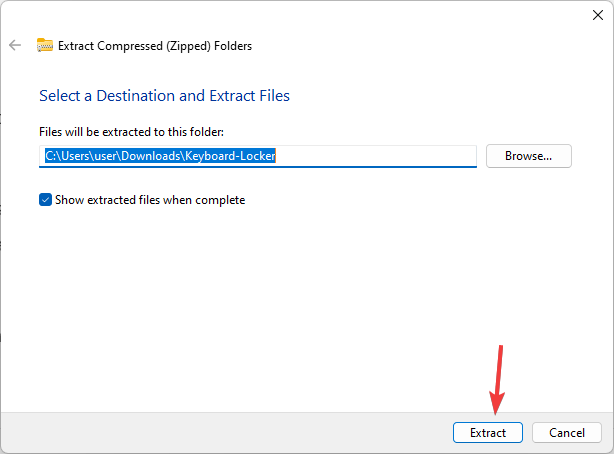
- Otevřete jej a dvakrát klikněte na KeyboardLocker.exe soubor; v oznamovací oblasti uvidíte malý symbol klávesnice.
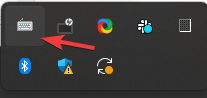
- Chcete-li zamknout klávesnici, stiskněte Ctrl + Alt + L. Ikona se změní a indikuje, že deska je zajištěna.
Co mohu udělat pro zamknutí nebo odemknutí klávesnice v systému Windows 10?
Tip odborníka:
SPONZOROVÁNO
Některé problémy s PC je těžké řešit, zejména pokud jde o chybějící nebo poškozené systémové soubory a úložiště vašeho Windows.
Ujistěte se, že používáte vyhrazený nástroj, jako je např Fortect, který naskenuje a nahradí vaše poškozené soubory jejich čerstvými verzemi ze svého úložiště.
Chcete-li zamknout nebo odemknout klávesnici v systému Windows 10, musíte mít na počítači se systémem Windows uživatelský účet s právy správce a poté postupujte podle výše uvedených metod pro systém Windows 11.
Ať už tedy potřebujete zabránit nechtěným stiskům kláves při čištění klávesnice, nebo ji chcete dočasně deaktivovat pro jiné z důvodů, můžete použít kteroukoli z těchto metod k zamknutí nebo odemknutí klávesnice v systému Windows 10 a Windows 11 pro správu klávesnice funkčnost.
Pokud máte podobné problémy, jako např Klávesnice nefunguje ve Windows 11, doporučujeme, abyste si prostudovali tuto příručku, abyste našli řešení.
Neváhejte nám poskytnout jakékoli informace, tipy a své zkušenosti s tématem v sekci komentářů níže.
Stále dochází k problémům?
SPONZOROVÁNO
Pokud výše uvedené návrhy váš problém nevyřešily, váš počítač může zaznamenat závažnější potíže se systémem Windows. Doporučujeme zvolit řešení typu „vše v jednom“. Fortect efektivně řešit problémy. Po instalaci stačí kliknout na Zobrazit a opravit a poté stiskněte Spusťte opravu.

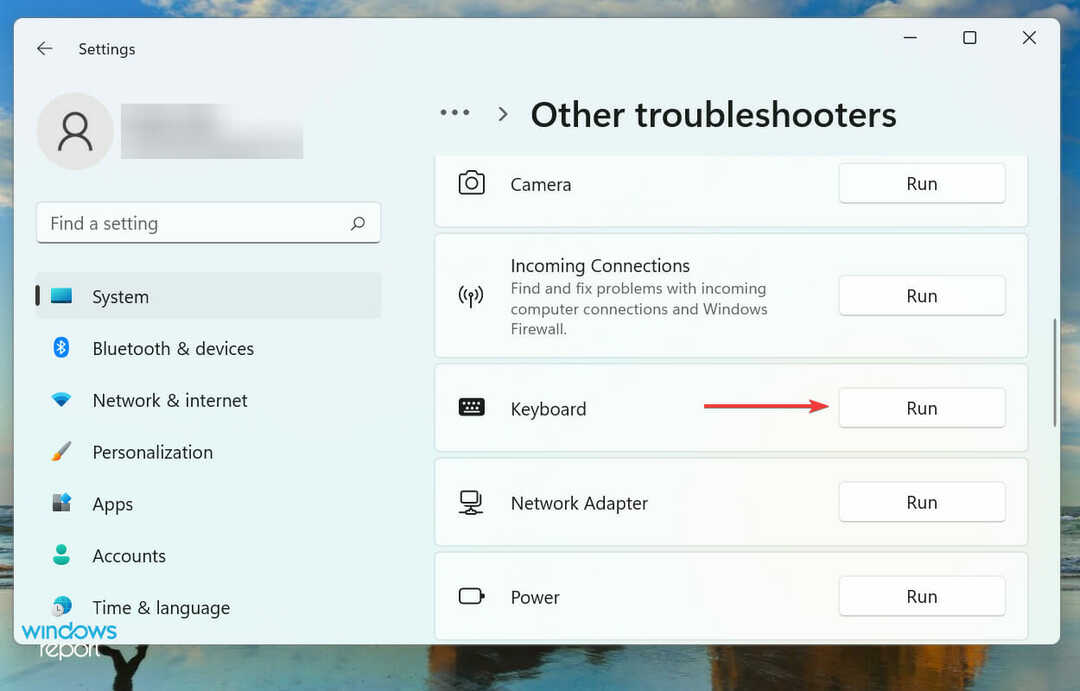
![Klávesnice Lenovo IdeaPad 320 nefunguje [Snadná oprava]](/f/2e995ebc2454b936548871c6e26dbaa4.png?width=300&height=460)